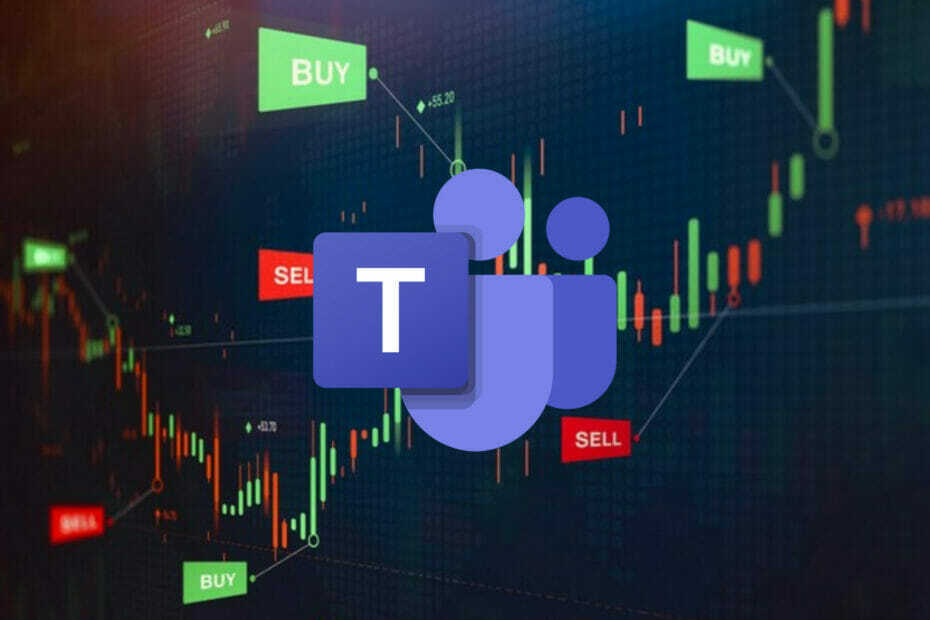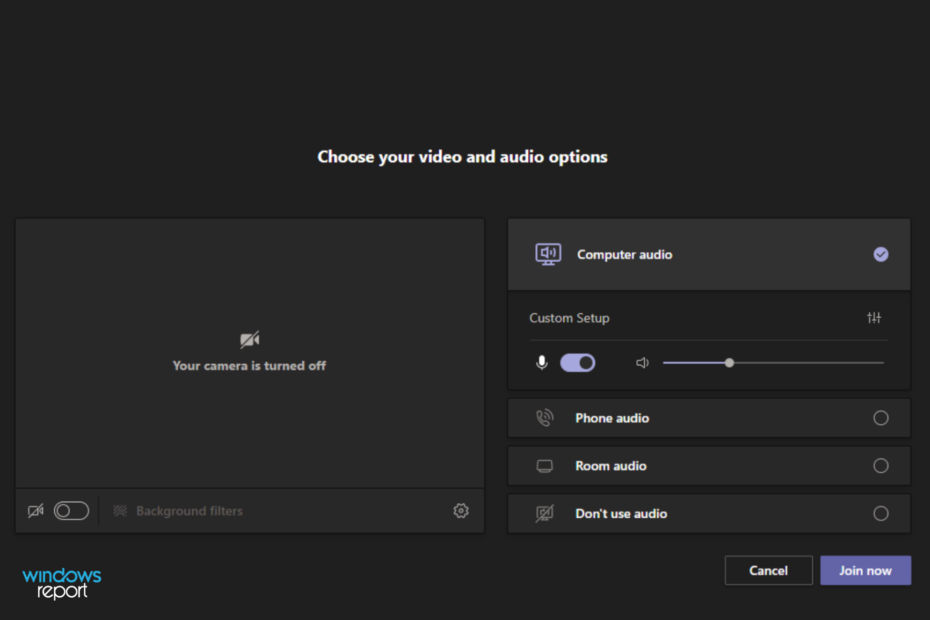Teams önbelleğini temizlemeyi veya uygulamayı yeniden yüklemeyi deneyin
- Profil resmi, özellikle Microsoft Teams gibi ekip çalışması araçları için profilinizin ayrılmaz bir parçasıdır.
- Birkaç kullanıcı, profil resimlerini Microsoft Teams'de görüntülemediğini bildirdi.
- GPU donanım hızlandırmasını devre dışı bırakmayı veya web uygulamasını kullanmayı deneyebilirsiniz.
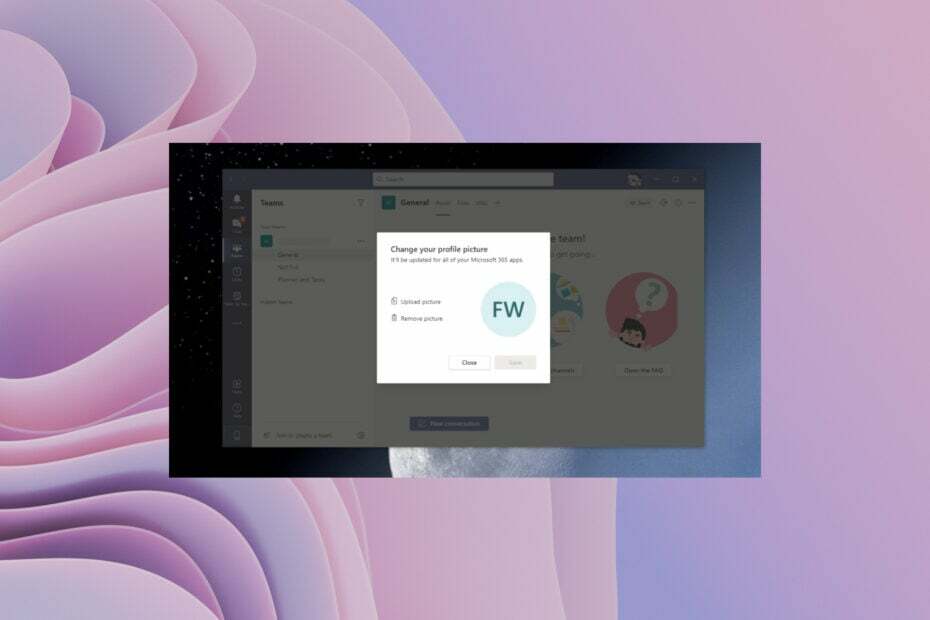
XİNDİRME DOSYASINI TIKLAYARAK KURULUM
Bu yazılım yaygın bilgisayar hatalarını onaracak, sizi dosya kaybından, kötü amaçlı yazılımdan, donanım arızasından koruyacak ve bilgisayarınızı maksimum performans için optimize edecektir. PC sorunlarını düzeltin ve virüsleri şimdi 3 kolay adımda kaldırın:
- Restoro PC Onarım Aracını İndirin Patentli Teknolojilerle gelen (patent mevcut Burada).
- Tıklamak Taramayı Başlat PC sorunlarına neden olabilecek Windows sorunlarını bulmak için.
- Tıklamak Hepsini tamir et bilgisayarınızın güvenliğini ve performansını etkileyen sorunları gidermek için.
- Restoro tarafından indirildi 0 bu ay okuyucular
Microsoft Teams bir ekip çalışması platformudur bu, iş arkadaşlarınızla bağlantı kurmanıza ve birlikte çalışmanıza olanak tanır. Pek çok özellik dolu işlev, bir beyaz tahta, birden çok ekip oluşturma, ara odaları, ve daha fazlası.
Ancak Microsoft Teams profil resmi bazı kullanıcılar için görünmüyor. Adınızın baş harflerinin yer tutucu resmi profil resminin yerini aldığından bu büyük bir sorundur. Bu kılavuzda, Microsoft Teams profil resminin görünmemesi sorununu çözmenize yardımcı olacak bir dizi çözüm sunacağız.
Microsoft Teams profil resmi neden gösterilmiyor?
Biraz araştırma yaptıktan sonra, Microsoft Teams platformunun profil resminizi göstermemesinin yaygın nedenlerini bulduk.
- Microsoft Teams önbelleği bozuk: Şanslar profil resmi önbelleği Microsoft Teams'in bilgisayarınızda yerel olarak depoladığı dosyalar bozuktur ve soruna neden olur.
- Microsoft Teams bazı sorunlar yaşıyor: Ayrıca, mevcut oturumunuz sırasında bazı kritik dosyalar yüklenemedi ve sonuç olarak Microsoft Teams profil resminin gösterilmemesine neden oldu.
- Profil Resmi önbelleğinin 60 günlük son tarihi geçti: Resmi olarak, Microsoft Teams'e göre görünen ad ve telefon numarası gibi bazı veriler istemcide 28 güne kadar önbelleğe alınabilir. Profil fotoğrafları 60 güne kadar önbelleğe alınabilir.
- Mevcut sürümde bazı hatalar var: Bir hata nedeniyle, Microsoft Teams genellikle düzgün çalışmayabilir ve bu da soruna neden olabilir.
Microsoft Teams'in profil resmi göstermeme sorununu nasıl düzeltebilirim?
- Microsoft Teams profil resmi neden gösterilmiyor?
- Microsoft Teams'in profil resmi göstermeme sorununu nasıl düzeltebilirim?
- 1. Microsoft Teams önbelleğini temizle
- 2. GPU Donanım Hızlandırmasını Devre Dışı Bırak
- 3. Microsoft Teams'i güncelleyin
- 4. Microsoft Teams'i yeniden yükleyin
- 5. Microsoft Teams web'i kullanma
1. Microsoft Teams önbelleğini temizle
- basın Kazanç + R açmak için tuşlar Koşmak diyalog.
- Tip %appdata%\Microsoft\Teams ve bas Girmek.
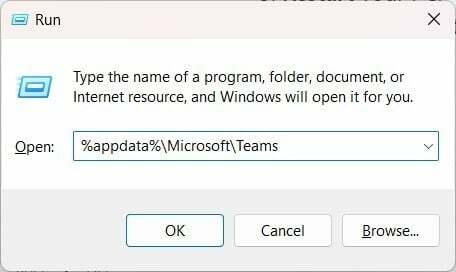
- Basmak Ctrl + A ile tüm Klasörleri seç.

- basın Silmek düğme.
- Tekrar başlat senin bilgisayarın.
- Microsoft Teams'i başlatın ve profil resminizin görünüp görünmediğini kontrol edin.
Birkaç kullanıcı sorunla karşı karşıya / Microsoft Teams profil resimlerini göstermiyor. Ancak çoğu, uygulama önbelleğini temizleyerek ve uygulamayı yeniden başlatarak sorunu çözdü.
- Microsoft Teams Meetings animasyonlu arka planları Mayıs ayında geliyor
- Teams for Education daha hızlı hale gelir ve daha az kaynak tüketir
- Teams'in 3D uygulama içi avatarları nasıl kullanılır?
- Düzeltme: Dosyaları Açarken Teams Mavi Ekranı
- Teams 2.0: Tüm performans iyileştirmeleri ne anlama geliyor?
2. GPU Donanım Hızlandırmasını Devre Dışı Bırak
- Öğle yemeği Microsoft ekipleri.
- Tıkla 3 noktalı menü.
- Seçme Ayarlar.
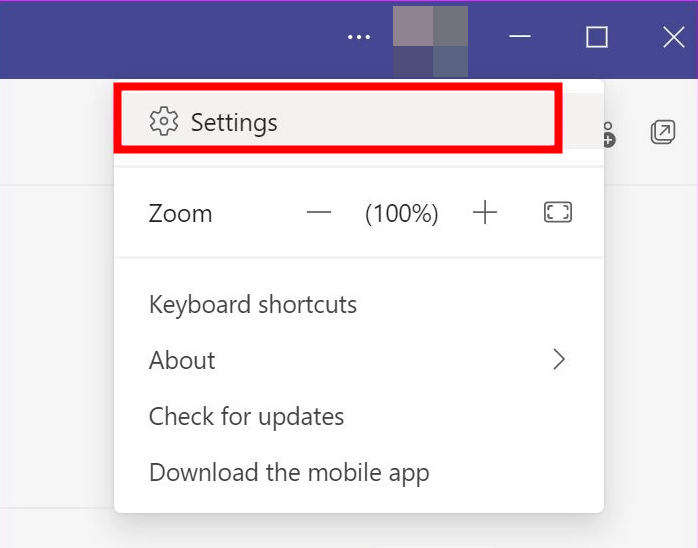
- Aç Genel Menü.

- için kutuyu işaretleyin GPU donanım hızlandırmasını devre dışı bırakın.

- Microsoft Teams'i yeniden başlatın ve profil resminin görünüp görünmediğini kontrol edin.
Genellikle GPU hızlandırması arızalanabilir ve iyi performans göstermeye zorlaması gereken şeyler beklendiği gibi çalışmaz.
Böyle bir durumda, GPU hızlandırmayı devre dışı bırakmanızı ve bunun sorunu çözüp çözmediğini kontrol etmenizi tavsiye ederiz.
3. Microsoft Teams'i güncelleyin
- Öğle yemeği Microsoft ekipleri.
- Tıkla 3 noktalı menü sağ üstteki simge.

- Seçme Güncellemeleri kontrol et.

- Yeni bir güncelleme mevcutsa, Teams sizden güncellemeyi yüklemenizi isteyecektir.
Genellikle yeni güncellemeler yeni değişiklikler ve özellikler getirir, ancak uygulamanın önceki sürümünde var olan çeşitli sorunlar için hata düzeltmeleri de alırlar.
Uzman ipucu:
SPONSORLU
Özellikle bozuk depolar veya eksik Windows dosyaları söz konusu olduğunda, bazı bilgisayar sorunlarının üstesinden gelmek zordur. Bir hatayı düzeltmekte sorun yaşıyorsanız, sisteminiz kısmen bozuk olabilir.
Makinenizi tarayacak ve hatanın ne olduğunu belirleyecek bir araç olan Restoro'yu kurmanızı öneririz.
buraya tıklayın indirmek ve onarmaya başlamak için.
Bu tür küçük sorunların başınıza gelmemesini sağlamak için kullandığınız uygulamanın sürümünü güncel tutmak her zaman daha iyidir.
4. Microsoft Teams'i yeniden yükleyin
- basın Kazanç açmak için anahtar Başlangıç Menü.
- bulun Microsoft ekipleri uygulama.
- sağ tıklayın Microsoft ekipleri ve seç Kaldır.
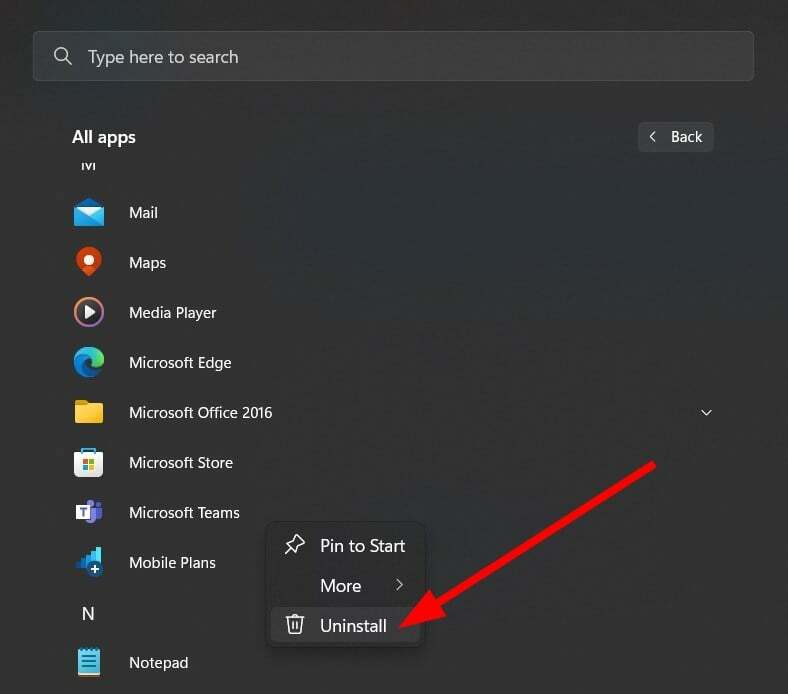
- ziyaret edin resmi internet sitesi.
- Microsoft Teams'i indirin PC'nizde.
- Başlat EXE dosyaları ve yükleyicinin dosyaları yüklemesine izin verin.
Muhtemelen bazı dosyalar önceki yükleme sırasında yüklenmemiştir, bu nedenle Microsoft Teams profil resmini göstermiyor. Programı kaldırıp yeniden yükleyebilir ve bunun sorunu çözüp çözmediğini kontrol edebilirsiniz.
5. Microsoft Teams web'i kullanma
Sorunu Microsoft Teams masaüstü uygulamasında yaşıyorsanız Microsoft Teams web uygulamasını kullanmayı deneyebilirsiniz.
Muhtemelen Teams uygulamasının geçerli sürümü hatalıdır, bu nedenle profil resmi görünmüyor. Web üzerindeki Microsoft Teams bu tür hatalardan muaftır ve hatalar çoğunlukla tarayıcıyla ilgili olacaktır.
Bu rehberde bizden bu kadar. Eğer bir Microsoft Teams ile Caa70007 hatası, sorunu çözmek için özel kılavuzumuza göz atın.
için bazı çözümleri listeleyen bir kılavuzumuz da var. Microsoft Teams'de silinen sohbetleri kurtar. Birkaç kullanıcı bir sorunla karşılaşır Ekip onlardan her seferinde oturum açmalarını ister.
yapabileceğini biliyor muydun? ChatGPT'yi Microsoft Teams'e entegre edin ve etkinleştirin? Değilse, kılavuzumuza başvurabilir ve işlevselliğe izin verebilirsiniz.
Yukarıdaki çözümlerden hangisinin Microsoft Teams'in profil resmini göstermeme sorununu çözmenize yardımcı olduğunu aşağıdaki yorumlarda bize bildirmekten çekinmeyin.
Hâlâ sorun mu yaşıyorsunuz? Bunları bu araçla düzeltin:
SPONSORLU
Yukarıdaki öneriler sorununuzu çözmediyse, bilgisayarınızda daha derin Windows sorunları olabilir. Öneririz bu PC Onarım aracını indirme (TrustPilot.com'da Harika olarak derecelendirildi) bunları kolayca ele almak için. Kurulumdan sonra, sadece tıklayın Taramayı Başlat düğmesine ve ardından düğmesine basın Hepsini tamir et.